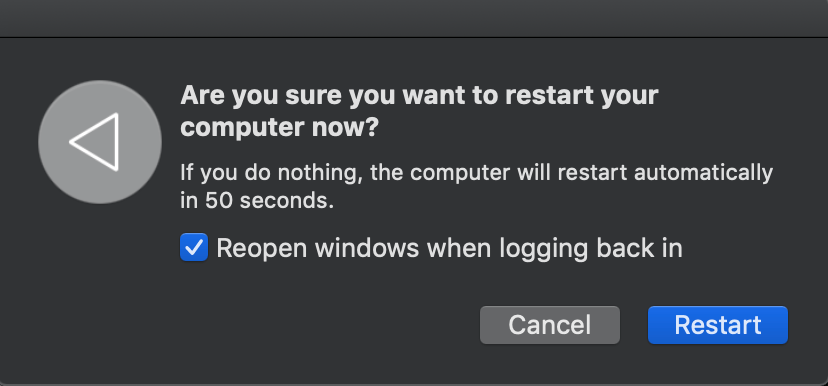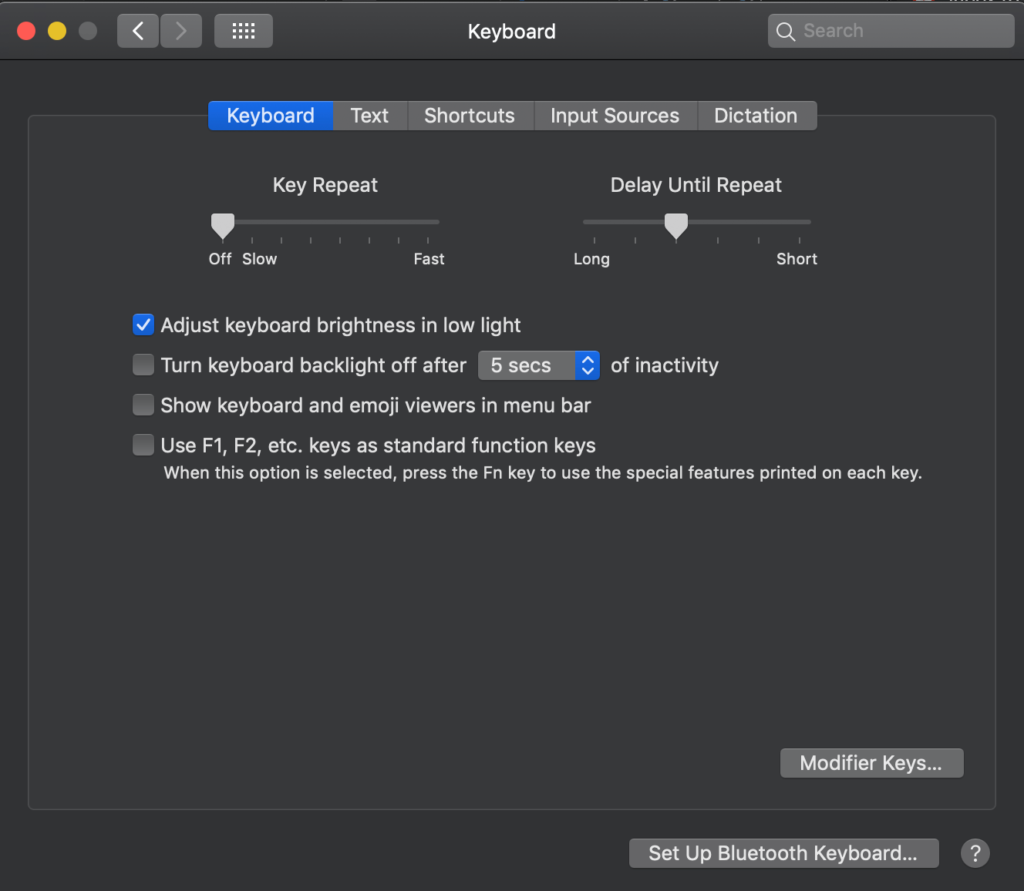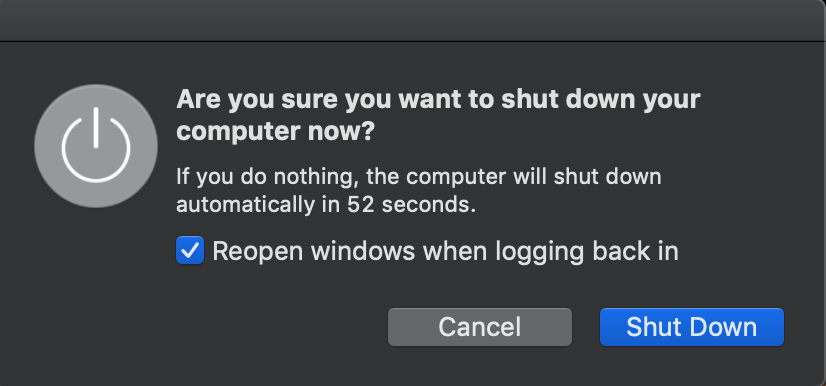如果您曾经有过重复的钥匙,您将知道它会令人讨厌。每次您必须翻回以删除重复的“ i”或“ s”时,都会浪费一些时间。它甚至可能会干扰您的思想流,导致您全天丧失工作效率。
好消息是重复密钥通常很容易修复,特别是如果它最终成为硬件问题时。以下是一些疑难解答步骤,可用来解决这些讨厌的重复字母。

StartSimple
与任何计算机问题一样,重要的是首先解决最简单的故障排除步骤。如果您还有另一个键盘,请将其插入并开始输入。

这将帮助您缩小判断您现有的键盘是否有问题。
清洁和维修键
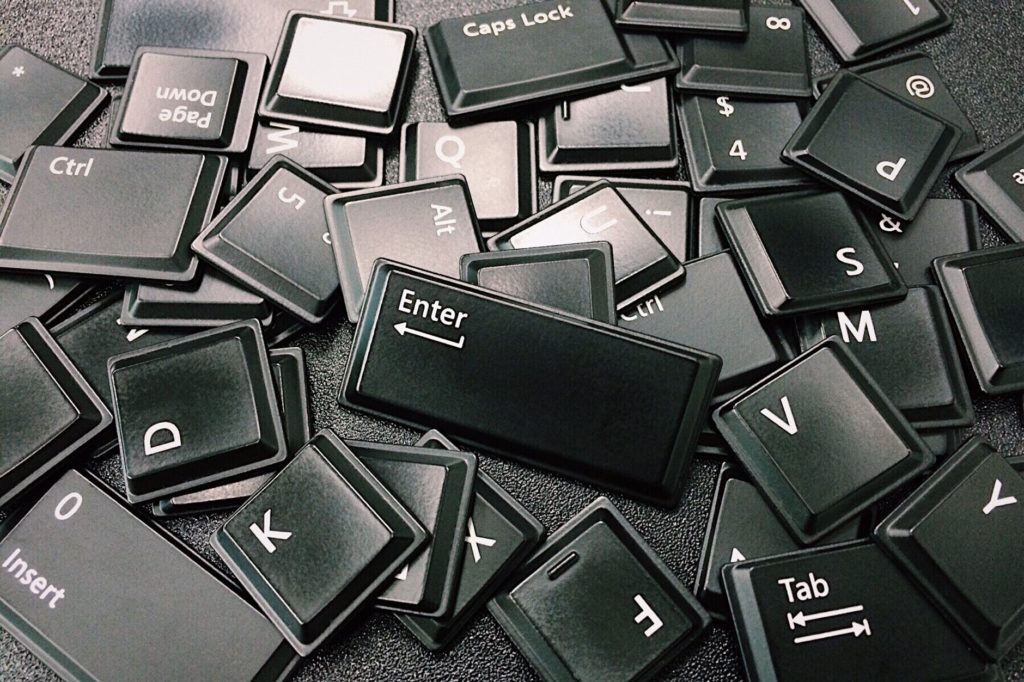
接下来的相当简单的步骤是清洁键盘。您应该已经定期给计算机设置彻底清洁 ,但是键盘特别容易弄脏。
关闭计算机,然后上下颠倒键盘,以清除所有散落的碎屑。向下擦拭按键,并使用罐装空气以清除可能残留的灰尘。然后,您可以再次将键盘上下颠倒,以消除罐装空气的排出。
<!-In_content_1全部:[300x250] / dfp:[640x360]->
如果仍然不能解决问题,则可能需要删除重复的键并用棉签将其清洁。
运行操作系统更新
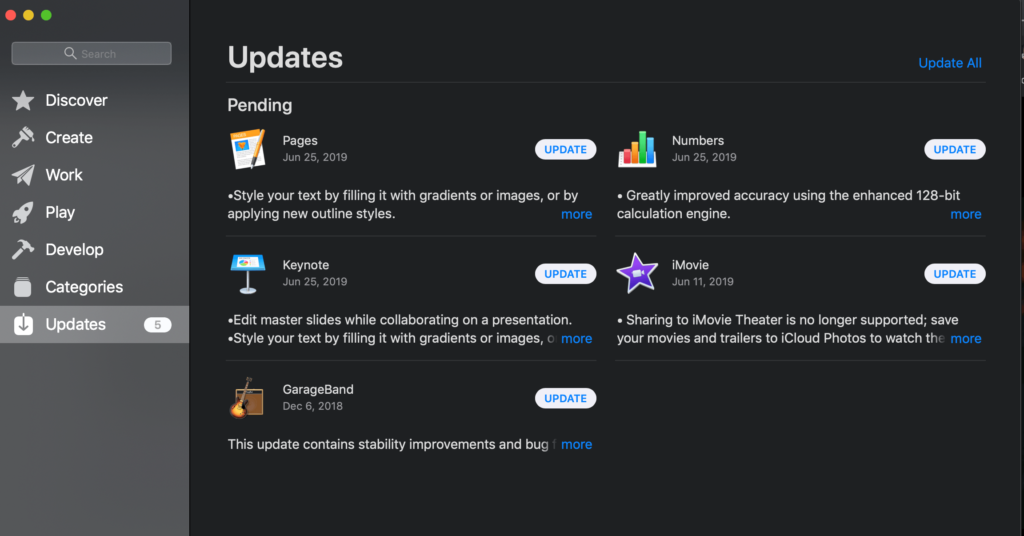
如果您没有最近没有更新您的系统,因此快速进行操作系统更新永远不会受到伤害。在Windows 10计算机上,转到开始>设置>更新和安全>Windows Update。
对于MacOS,请单击左上角的Apple图标,然后选择App Store>更新。 你也可以 使用Windows Driver Booster之类的程序来检查所有过时的键盘驱动程序并将其更新。
检查系统配置